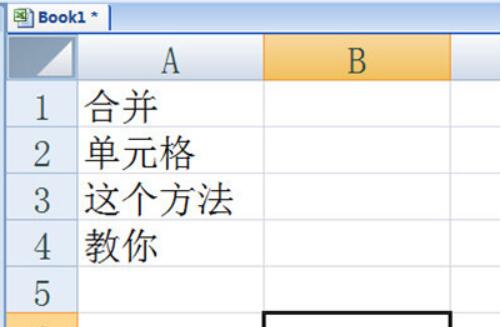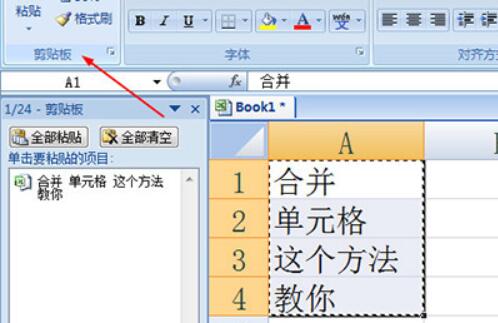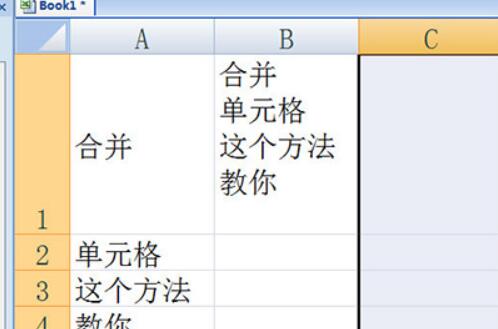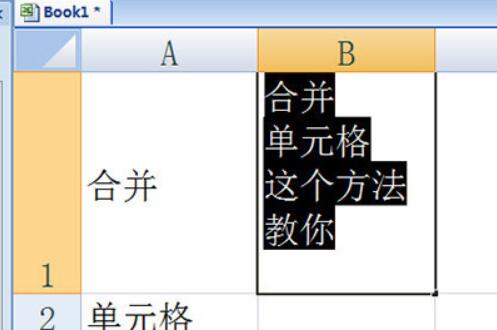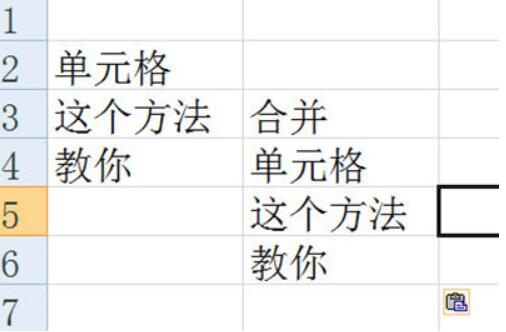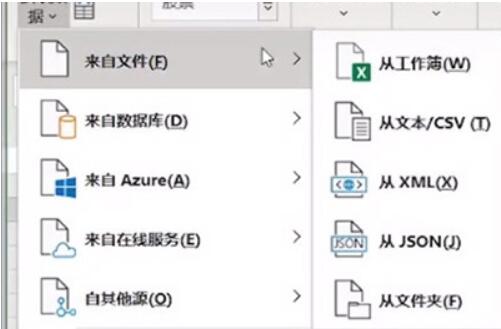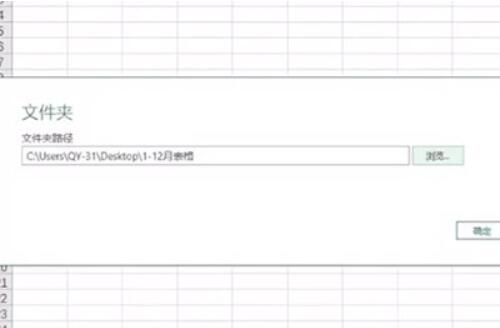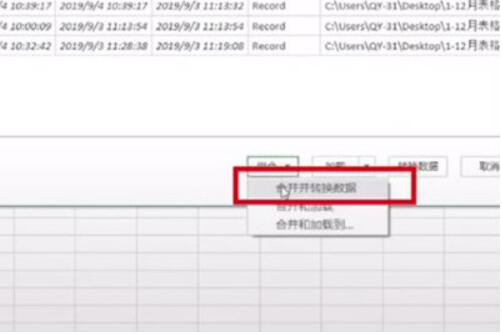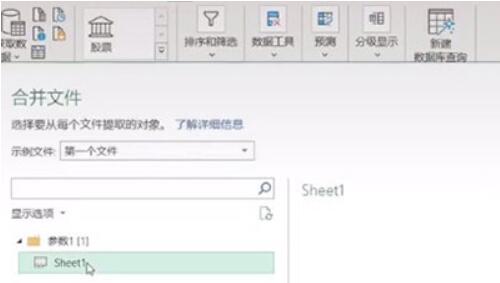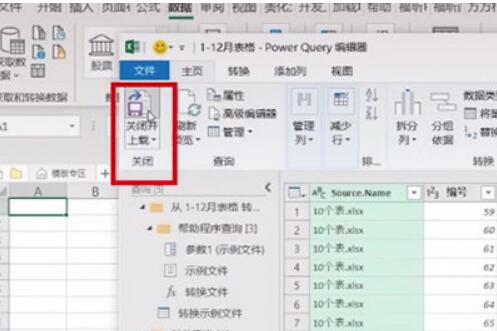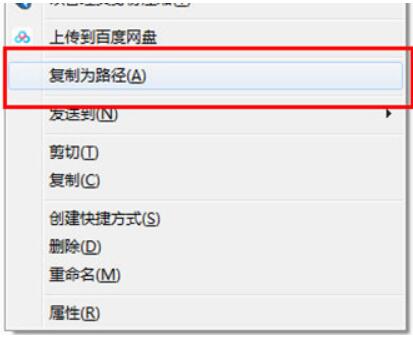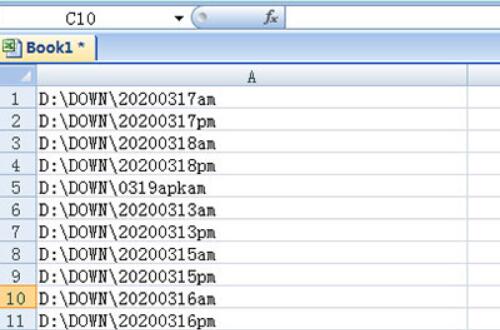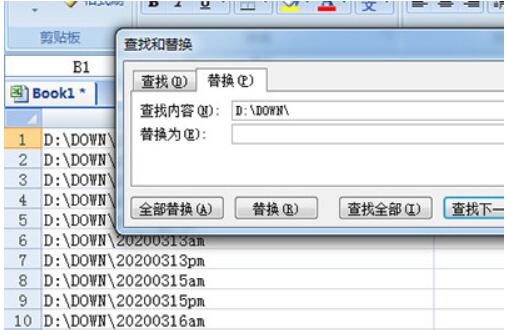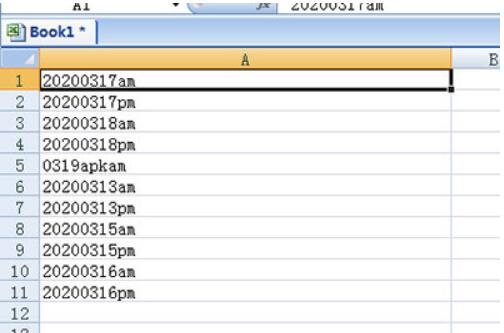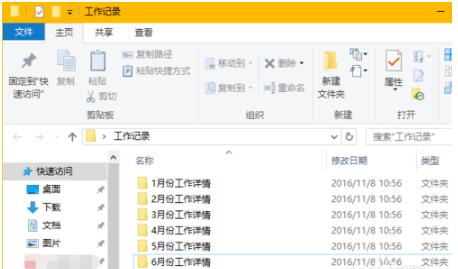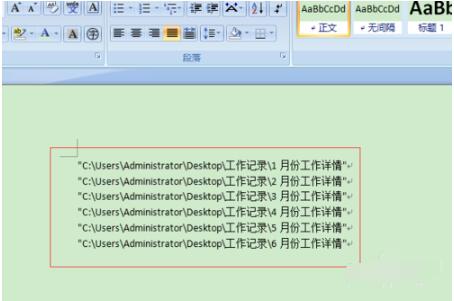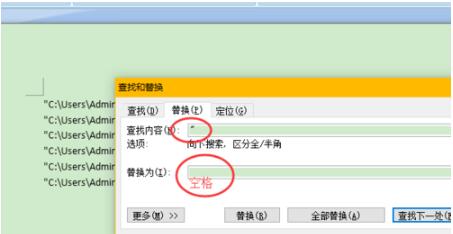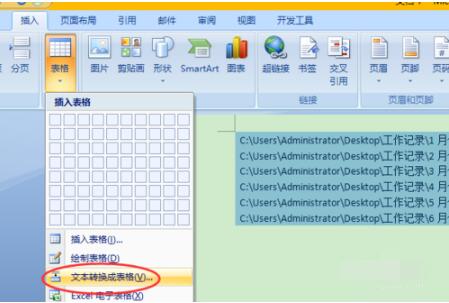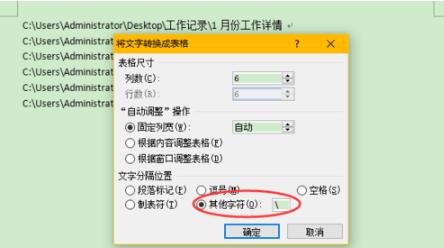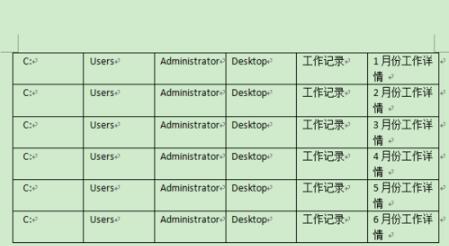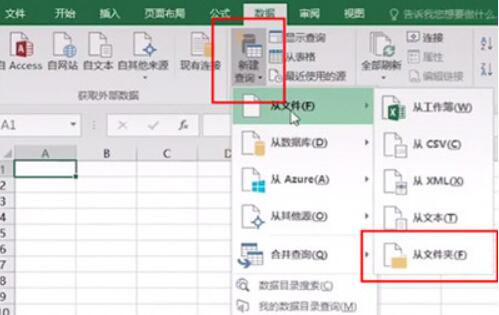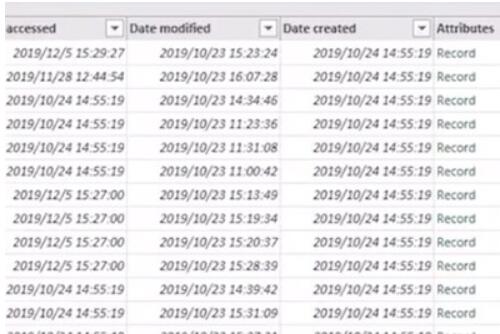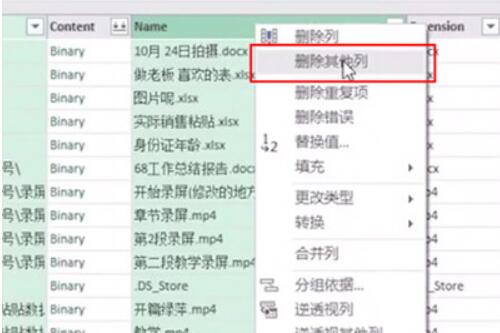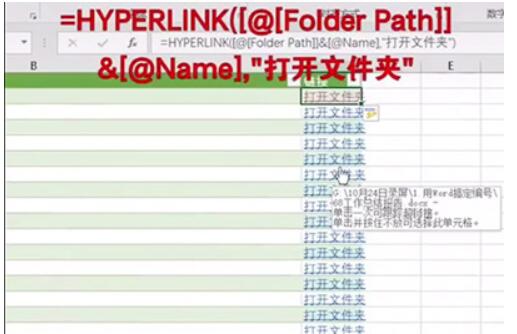Excel多行或多个工作表如何合并和拆分数据?Excel文件多,如何汇总文件目录?Excel如何制作动态文件访问路径?Excel是数据处理效率工具,当你数据多时,可以随意合并和拆分,无论是行列或多个工作表。当你觉得文件多,可以汇总文件目录,甚至制作动态的文件访问路径,定位到某个文件就能直接访问。下面来看看Excel合并数据或汇总文件目录技巧分享。
Excel如何多行数据合并以及拆分
1、我们以下面的这个单元格为例子。
以下面的这个单元格为例子
2、首先我们框选要合并的单元格,然后CTLR+C复制。然后点击开始选项卡里的【剪贴板】,在里面你可以看到刚刚复制出的文本。
剪贴板
3、然后我们选择一个要粘帖的单元格,双击进入编辑单元格,注意,一定要双击哦。然后我们直接点击剪切板中的内容,文本就能快速合并在一起啦。
文本就能快速合并在一起
4、当然了,如果想要将这些文本拆分为单独的单元格,操作也是大同小异哦。我们先双击进入单元格,注意,双击进入单元格,复制里面的文本。
复制里面的文本
5、最后我们单机一个空白的单元格,点击剪切板里的内容粘贴就搞定啦。
点击剪切板里的内容粘贴
Excel怎么10秒合并多个工作表
1、首先我们将要合并的表格都统一到一个文件夹中,然后在外面新建一个Excel表格,打开在里面选择【数据】-【获取外部数据】-【来自文件夹】。
来自文件夹
2、然后在文件夹路径中选择要合并的表格文件夹所在位置。
选择要合并的表格文件夹所在位置
3、接着就会出现合并的表格数据,点击下方【组合】-【合并并转换数据】。
合并并转换数据
4、并在表格中选择第一个工作表sheet1,确定,最后所有的数据表格都集合在一个Excel里,我们则点击上方【关闭并上载】。
关闭并上载
5、最后所有的数据都会被合并在一个Excel里啦,非常的简单哦。
合并在一个Excel里
要注意的是,这个方法只有Excel2010以及以上版本才能实现哦。
Excel如何一键汇总文件目录
老板要你将一个拥有上千个文件的文件夹中的文件汇总出来放在Excel里给它,你是不是傻乎乎的去一个一个批量复制粘贴,不要这么不现实啦,下面就来教你如何快速将这些文件目录提取出来汇总到Excel表格中。
1、首先,我们全选文件夹中要复制的文件,然后按住SHIFT键,注意一定要按住SHIFT,然后右键,在菜单中点击【复制为路径】,如果是Win10系统,可以直接点击上方文件操作选项即可。
复制为路径
2、然后打开Excel在空白单元中粘帖即可,这样文件的路径就全部放进去啦。
打开Excel在空白单元中粘帖
4、如果你只想要文件名,不想前面的路径显示,那只需将路径复制出来,按CTLR+H打开查找替换窗口,并填入查找内容中。
打开查找替换窗口
5、最后点击全部替换,所有的前置路径都会被删除啦,非常的简单。
点击全部替换
Excel快速复制文件夹名
Excel文件太多,如何管理和查找?我们需要做一个Excel记录我们文件存放的文件夹的名字。以上就是步骤。
1、首先创建一个模拟工作文件夹,里面创建一些文件夹。
2、选中所有的文件夹,单击主页页签中的复制路径按钮。
3、打开word,将路径粘贴在里面ctrl+V
4、CTRL+H,打开查找替换窗口,将引号替换成空格。
5、然后选中所有的路径,在插入选项卡表格下单击文本转换成表格。
6、在弹出的对话框中,文本分隔符我们选择其他字符,并且输入\ 。
7、这样就很轻松的将路径分隔成表格内容显示。可以看到最后一列就是文件夹的名字了,将他复制到excel中即可。
Excel怎么制作动态文件访问路径
Excel动态文件访问路径作用:借助Excel来制作一个动态文件访问路径,让你下载查找文件的时候轻松许多。以后想要寻找打开某个文件,直接在Excel表格中即可快速定为并运行文件,而且目录还能自动更新。
1、首先我们新建一个Excel表格,点击上方【数据】-【新建查询】-【从文件】-【从文件夹】。然后选择你的文件夹。
2、选择文件夹后点击确定,文件夹内的名称等信息自动导入Excel,确认后点击加载。
3、然后文件夹中所有的文件信息就会显示在Excel表格中。
所有的文件信息就会显示在Excel表格中
4、接着我们将文件地址列和姓名列选中,右键【删除其他列】,这样表格中就只有文件名称和对应的地址啦。最后点击关闭并上载,这样整个目录就清晰许多。
删除其他列
5、之后要做的就是制作快速定为打开文件的列表,在最右边的列表输入代码=HYPERLINK([@[Folder Path]]&[@Name],“打开文件夹”)
列表输入代码
这样所有的目录操作就做好啦。
以上就是Excel里合并或拆分多行列、多个工作表数据图文教程,以及Excel文件多,使用快捷键10秒钟汇总文件目录的技巧。Excel可以制作动态的文件访问路径,用户可以直接访问想要的文件。Excel有很多技巧,让你头绪多的事情,只需一个快捷键几秒钟就能搞定。关注教程之家,解锁更多软件教程。